

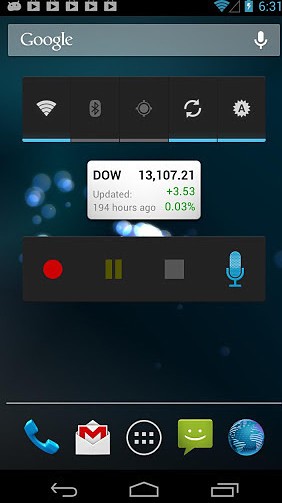
軟件大小:1.00M
最新版本:V3.4
立即下載:Total Recorder3.4
軟件性質:共享
使用平台:WIN 9X/XP/ME/2000
軟件特點:
該軟件可以把來自軟件音源或者硬件音源甚至是在線網絡音源的音樂完全錄音下來,而且還能轉換音頻文件格式,下載在線音樂以及提取視頻裏的音頻資源等。
軟件安裝
從指定的下載網址將安裝程序下載下來後,我們得到的是一個擴展名為ZIP的打包文件,通過專用的解壓工具,將打包文件解壓到一個臨時目錄中,然後找到其中的setup.exe安裝文件,並用鼠標雙擊之,係統將自動彈出一個標準化的程序安裝向導對話框,來提示用戶完成安裝;安裝過程中,用戶幾乎不需要對程序設置任何參數,隻要一路單擊“Next”按鈕就能完成安裝了。安裝結束後,大家就會發現在Windows係統的開始菜單中,Total Recorder程序的運行圖標就自動被添加進去了,大家可以直接用鼠標單擊這個運行圖標,就能打開Total Recorder程序的主操作界麵了(如圖1所示),

它的界麵並不大,裏麵的內容也不是很多,相信大家肯定會在很短時間內就能熟練使用該軟件的。
軟件使用
如果要使用Total Recorder程序來錄製音樂文件的話,可以先用鼠標單擊主操作界麵中的那個圓形紅色錄音按鈕,這就相當於打開了錄音機的錄音按鈕,接著再用相應的音樂播放程序來播放音樂,這樣Total Recorder程序就能自動檢測到音源的存在,並開始真正錄製,當然在打開錄音按鈕後,如果大家沒有及時播放音樂,那麼Total Recorder程序是不會進行錄製工作的;在錄音過程中,大家可以通過程序的屬性欄,來看到當前輸出文件的詳細信息,例如包含的內容有文件大小、采樣率等;同時在操作界麵的狀態欄裏,大家也可以了解Total Recorder的當前工作狀態。
在錄製過程中,大家可以通過主操作界麵中的控製按鈕來對錄取的聲音進行各項操作,包括對聲音進行選擇、裁減、試聽、保存等;另外在錄製硬件音源時,由於Total Recorder程序不能自動檢測到音源的存在,這樣在單擊程序的錄音按鈕後,可能會錄進了空白的片斷,這就要求錄製者操作時要眼疾手快了,但是如果不小心錄製了空白內容的話,大家還可以通過編輯功能將空白片段進行截取。在錄製工作結束後,大家可以用鼠標選擇菜單欄中的"File"菜單項,並從彈出的下拉菜單中選擇"Save"命令,來將錄製好的聲音文件保存下來,而且對於錄製在線播放的網絡音頻文件以及錄製硬件音源文件,其錄製操作方式基本是完全一樣的。
為了更好地幫助大家,筆者現在以將自己的話錄製成WAV文件為例,來談談錄製聲音的操作步驟:首先將麥克風的插頭插到聲卡的"MIC"插孔裏,接著再打開Windows裏的音量控製器,並讓麥克風工作在非靜音狀態;接下來的工作就是在Total Recorder程序界麵中,將聲音來源設置為麥克風,設置好采樣頻率、采樣位數和其它相關設置,按下錄音按鈕,就可以錄音了;最後點擊麵板上的保存按鈕,就可以將錄製的聲音保存下來了。
除了能錄製聲音外,Total Recorder程序還具有轉換音頻文件的功能,利用該程序我們可以將rm音頻格式轉化為VQF音頻格式,轉換時我們可以先用Real player程序來播放rm格式的音頻音樂,同時打開Total Recorder程序界麵中的錄音按鈕來將當前播放的rm格式的音頻音樂錄下來,錄音成功後單擊“file”菜單項中的“save as”命令,來將錄音文件輸出為MP3格式,最後再利用SoundVQ encoder程序來將MP3格式轉換為VQF格式了。當然,Total Recorder程序不僅僅能處理上麵的一種格式,而且可以舉一反三,處理其他格式的音頻文件轉換工作。
利用Total Recorder程序的錄音功能,大家還可以在試聽網上的Mp3音樂時,做到邊試聽邊錄音,試聽結束後,Mp3音樂也被我們下載下來了,這樣我們就實現了下載在線音樂的目的了;同樣,利用錄音功能,Total Recorder程序還能幫助我們提取視頻裏的音頻資源,在提取音頻資源時,大家隻要先用專用的視頻播放工具來播放視頻文件,同時打開Total Recorder程序的錄音功能,這樣程序就能自動把視頻中的音頻資源截取下來了;此外,Total Recorder程序還能實現音頻的拚接功能,拚接時可以先用該程序錄下第一段音頻,此時不要保存,按照同樣的操作步驟,分別錄下第二、三以及其他分段的音頻,最後輸出文件,這樣就可以實現多段音頻的無縫拚接了。
參數設置
為了能讓Total Recorder程序有針對性地進行工作,我們在錄音之前還必須對程序的參數進行設置一下,特別是要事先設置好錄音源及輸出文件的參數。單擊菜單欄中的“options”菜單項,並從彈出的下拉菜單中選擇“recording source and parameters”命令,隨後我們將看到一個如圖2所示的參數設置界麵。

在這個界麵的“software”設置欄處,大家可以設置程序自動獲取Winamp之類的播放器播放的聲音,當然還包括在線試聽、網絡電話和Flash的聲音等;如果選中“accelerate recording”選項的話,可以讓播放器快速播放速度,不發出聲音,這樣Total Recorder程序在錄音時,速度就會大大加快,當然這種選項隻能工作在靜音模式。如果我們要錄製來自硬件的音源的話,可以選擇圖2中的“sound board”選項,這樣程序就能獲取從聲卡的接口輸入的音源了,例如麥克風或者CD-ROM等,此列表中的線路輸入即為聲卡的“Line-In”接口,此時將CD或Walkman輸出用一根音頻線接到Line-in中就可以錄製它們播放的音樂了。一旦選中了“sound board”選項後,“recording parameters”設置欄就會被自動激活,在這個設置欄中我們可以看到輸出文件的各種參數;如果要對其中的參數進行改動的話,可以單擊這個設置欄裏麵的“change”按鈕,隨後程序將打開一個如圖3所示的設置界麵,在這裏大家可以選擇輸出文件的格式。
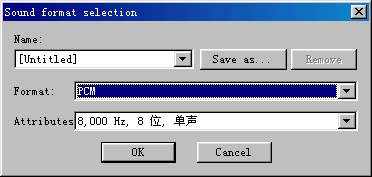
另外在“options”下麵的“settings”設置項中,一定要將“system”標簽下麵的“turn off sounds assigned to system events”(關閉聲音賦值給係統事件)這個複選項選中,這樣程序在錄音的時候,就不會將係統事件聲音錄進去了。


最好個人錄音軟件Advanced MP3 WMA Recorder